|
Pour rechercher les rubriques contenant plusieurs mots distants ou pas, les saisir à la suite. Pour rechercher les rubriques contenant une expression, la saisir entre guillemets. |
Approches possibles
Diverses approches sont proposées pour créer un devis :
1.A partir d'aucun devis : cliquer Fichier>Nouveau et prendre Valeurs par défaut
2.A partir d'un devis source dont les lignes ont été vidées ou pas (voir Paramètres des nouveaux devis)
3.A partir d'un fichier Excel dont les colonnes sont identifiées aux champs d'un devis (voir Conversion d'un bordereau client en devis)
4.A partir d'un fichier Excel par Macros (dont une fonction intégrée pour être conforme à la CCAG Travaux) :
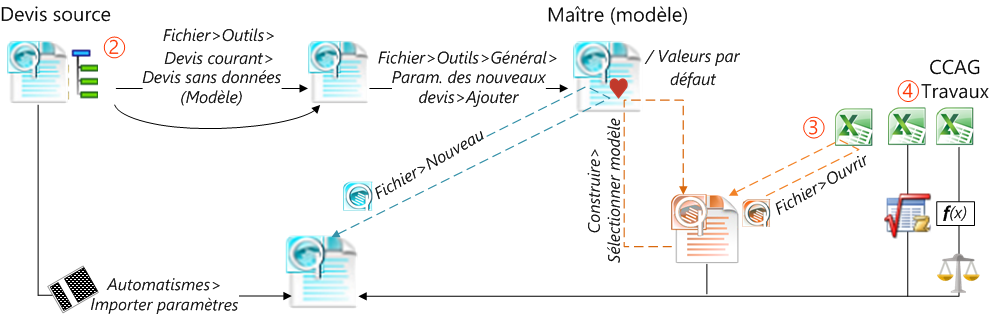
Importer des paramètres permet d'hériter des paramètres d'un autre devis quel qu'il soit.
Procédure à partir d'un devis source
Dans la barre Fichier, cliquer sur Nouveau :
▪Si aucun modèle n'a été ajouté avec Paramètres des nouveaux devis, un devis vide s'affiche avec les valeurs par défaut
▪Si un seul modèle a été ajouté, un devis s'affiche sur la base du modèle
▪Si plusieurs modèles ont été ajoutés, une boîte de dialogue s'ouvre avec la même table que dans la section précédente :
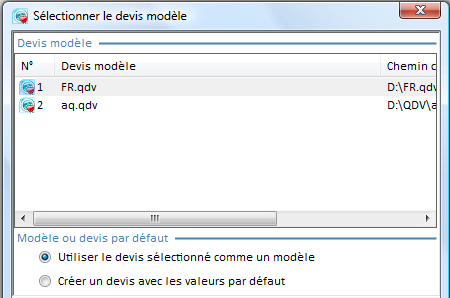
1.Pour que le devis n'hérite que de la langue et des répertoires par défaut, cocher l'option "Créer un devis avec les valeurs par défaut"
2.sélectionner un modèle et cliquer sur OK (alternative : double clic) ; un nom est demandé ou non selon l'option Demander un nom ... décrite dans la première section
Pour enregistrer le devis, cliquer sur Fichier>Enregistrer sous. Le répertoire proposé par défaut est fixé dans Fichier>Options>Paramètres.
NOTA Si, au recalcul, un message avertit que les prix du WBS et de l'environnement diffèrent de plus de 1%, modifier les frais fixes dans la feuille de vente (classeur d'environnement).
Couplage avec le module de gestion
![]() Le module de gestion ne peut fonctionner avec un serveur maître. Dans ce cas, installer ProMo+.
Le module de gestion ne peut fonctionner avec un serveur maître. Dans ce cas, installer ProMo+.
QDV7 comprend un module de gestion. A la différence de ProMo+, il est installé avec le module d'estimation. Il offre moins de fonctions que ProMo+.
PREREQUIS
1.Ouvrir le module d'estimation et cliquer sur Fichier>Outils>Paramètres des nouveaux devis
2.dans la boîte de dialogue étendue, cocher la boîte "Ouvrir le module de management quand 'Fichier Nouveau' est appelé"
3.cliquer sur Définir et sélectionner la base de gestion (fichier qdc).
NOTA Les étapes n°3 et 4 permettent d'émuler QDV6 : chaque fois qu'on sélectionne Fichier>Nouveau, l'application de gestion s'ouvre et on peut y définir le devis.
Alternative : définir le devis comme indiqué en Editeur de projets et créer le devis à partir du module de gestion.
PROCEDURE
|
|
||||
Cliquer sur Fichier>Nouveau |
→ |
Créer/sélectionner projet sans chemin |
|
|
|
|
Si le projet est vide : |
|
Si la ligne contient déjà un numéro : |
|
|
|
Fixer les règles de numérotation. Voir Paramètres |
|
|
||
|
Passer en mode Edition |
|
Passer en mode Edition et saisir un nouveau titre au besoin |
||
|
Saisir champs impliqués dans numéros |
|
|
↓ |
|
|
Cliquer en dehors ; ceci remplit automatiquement n° et dates |
→ |
Cliquer sur Créer devis |
OU |
Cliquer sur Lier à devis (ouvert ou non dans QDV7) |
"Sélectionner un devis modèle" s'ouvre ; sélectionner modèle |
|
|
← |
|
↓ |
QDV7 crée les métadonnées MGT_ du devis (voir Variables globales) |
|
→ |
Cliquer sur Rafraîchir liste ; chemin et date limite se remplissent (<nom fichier>=<n° devis><espace><Titre>) |
||
|
|
Pour saisir les autres champs par clic double, des listes enfants sont nécessaires. Voir Développer des listes enfants (option) |
|||
RESUME (une base testr a déjà été créée)
|
|
|
|
- Dans le module de gestion, la fonction "Créer devis" crée le devis ET le lie à la ligne du projet en même temps. Spécifier le répertoire où tous les devis seront créés en Administration>Paramètres généraux>Chemin du devis ; si rien n'est spécifié, un sélecteur s'affichera (le répertoire par défaut sera celui spécifié en QDV7>Options>Paramètres)
- Format du numéro de devis par défaut : <début du titre : jusqu'à 4 lettres >–<rang du devis dans la feuille>. Pour changer ce format, cliquer sur Administration>Règles de numérotation.
Le numéro de devis sert de nom au devis créé. En cas de simple liaison, le nom du devis de référence apparaît dans la colonne Chemin et le titre dispararaît.
- Un projet ne peut avoir que 0 ou 1 devis lié.
- Un projet avec un chemin est déjà lié ; pour remplacer une liaison par une autre, cliquer sur Lier à devis ou, en mode Edition (menu contextuel), cliquer deux fois sur la cellule de la colonne Chemin du devis ; dans les deux cas, un avertissement s'affiche
- Pour reporter un lien d'un devis à sa copie, cliquer sur QDV7 >Fichier>Enregistrer sous et sélectionner Oui. Dans le Module de gestion, le chemin est actualisé. Les références éventuelles au classeur d'environnement sont conservées.
- Pour délier un devis, cliquer sur QDV7 >Fichier>Enregistrer sous et sélectionner Non. Ceci efface les valeurs des méta données MGT_ ou PMP_.
Couplage à une base de gestion
Prérequis : une base de gestion a été créée dans ProMo+, application IAES qui extrait des données d'une base de gestion. Se reporter à l'aide spécifique..
QDV7 et ProMo+ travaillent en tandem.
A partir de ProMo+, on peut, comme c'est décrit dans l'aide dédiée
▪lancer la création d'un nouveau devis
▪lier des données un devis
▪ouvrir un devis.